Двухфакторная проверка подлинности с помощью SMS в ASP.NET Core
Рик Андерсон и швейцарские разработчики
Предупреждение
Два приложения проверки подлинности (2FA) с использованием однократного алгоритма пароля на основе времени (TOTP) — это рекомендуемый в отрасли подход для 2FA. 2FA, использующий TOTP, предпочтителен для SMS 2FA. Дополнительные сведения см. в разделе "Включение создания QR-кода для приложений проверки подлинности TOTP" в ASP.NET Core для ASP.NET Core 2.0 и более поздних версий.
В этом руководстве показано, как настроить двухфакторную проверку подлинности (2FA) с помощью SMS. Инструкции приведены для twilio и ASPSMS, но вы можете использовать любой другой поставщик SMS. Перед началом работы с этим руководством рекомендуется завершить подтверждение учетной записи и восстановление паролей.
Просмотреть или скачать образец кода. Скачивание.
Создание проекта ASP.NET Core
Создайте новое веб-приложение Web2FA ASP.NET Core с отдельными учетными записями пользователей. Следуйте инструкциям, описанным в статье "Принудительное применение HTTPS" в ASP.NET Core , чтобы настроить и требовать HTTPS.
Создание учетной записи SMS
Создайте учетную запись SMS, например из twilio или ASPSMS. Запишите учетные данные проверки подлинности (для twilio: accountSid и authToken для ASPSMS: Userkey и Password).
Определение учетных данных поставщика SMS
Twilio:
На вкладке "Панель мониторинга" учетной записи Twilio скопируйте идентификатор безопасности учетной записи и маркер проверки подлинности.
ASPSMS:
В параметрах учетной записи перейдите в Userkey и скопируйте его вместе с паролем.
Позже мы будем хранить эти значения с помощью средства secret-manager в ключах SMSAccountIdentification и SMSAccountPassword.
Указание отправителя или источника
Twilio: на вкладке "Номера" скопируйте номер телефона Twilio.
ASPSMS: в меню "Разблокировка источников" разблокируйте один или несколько источников или выберите буквенно-цифровой источник (не поддерживается всеми сетями).
Позже мы будем хранить это значение с помощью средства secret-manager в ключе SMSAccountFrom.
Укажите учетные данные для службы SMS
Мы будем использовать шаблон параметров для доступа к учетной записи пользователя и ключевым параметрам.
- Создайте класс, чтобы получить безопасный SMS-ключ. В этом примере
SMSoptionsкласс создается вServices/SMSoptions.csфайле.
namespace Web2FA.Services
{
public class SMSoptions
{
public string SMSAccountIdentification { get; set; }
public string SMSAccountPassword { get; set; }
public string SMSAccountFrom { get; set; }
}
}
Задайте значение SMSAccountIdentificationSMSAccountPassword и SMSAccountFrom с помощью средства secret-manager. Например:
C:/Web2FA/src/WebApp1>dotnet user-secrets set SMSAccountIdentification 12345
info: Successfully saved SMSAccountIdentification = 12345 to the secret store.
- Добавьте пакет NuGet для поставщика SMS. В консоли диспетчер пакетов (PMC) выполните следующие действия:
Twilio:
Install-Package Twilio
ASPSMS:
Install-Package ASPSMS
- Добавьте код в
Services/MessageServices.csфайл, чтобы включить SMS. Используйте Twilio или раздел ASPSMS:
Twilio:
using Microsoft.Extensions.Options;
using System.Threading.Tasks;
using Twilio;
using Twilio.Rest.Api.V2010.Account;
using Twilio.Types;
namespace Web2FA.Services
{
// This class is used by the application to send Email and SMS
// when you turn on two-factor authentication in ASP.NET Identity.
// For more details see this link https://go.microsoft.com/fwlink/?LinkID=532713
public class AuthMessageSender : IEmailSender, ISmsSender
{
public AuthMessageSender(IOptions<SMSoptions> optionsAccessor)
{
Options = optionsAccessor.Value;
}
public SMSoptions Options { get; } // set only via Secret Manager
public Task SendEmailAsync(string email, string subject, string message)
{
// Plug in your email service here to send an email.
return Task.FromResult(0);
}
public Task SendSmsAsync(string number, string message)
{
// Plug in your SMS service here to send a text message.
// Your Account SID from twilio.com/console
var accountSid = Options.SMSAccountIdentification;
// Your Auth Token from twilio.com/console
var authToken = Options.SMSAccountPassword;
TwilioClient.Init(accountSid, authToken);
return MessageResource.CreateAsync(
to: new PhoneNumber(number),
from: new PhoneNumber(Options.SMSAccountFrom),
body: message);
}
}
}
ASPSMS:
using Microsoft.Extensions.Options;
using System.Threading.Tasks;
namespace Web2FA.Services
{
// This class is used by the application to send Email and SMS
// when you turn on two-factor authentication in ASP.NET Identity.
// For more details see this link https://go.microsoft.com/fwlink/?LinkID=532713
public class AuthMessageSender : IEmailSender, ISmsSender
{
public AuthMessageSender(IOptions<SMSoptions> optionsAccessor)
{
Options = optionsAccessor.Value;
}
public SMSoptions Options { get; } // set only via Secret Manager
public Task SendEmailAsync(string email, string subject, string message)
{
// Plug in your email service here to send an email.
return Task.FromResult(0);
}
public Task SendSmsAsync(string number, string message)
{
ASPSMS.SMS SMSSender = new ASPSMS.SMS();
SMSSender.Userkey = Options.SMSAccountIdentification;
SMSSender.Password = Options.SMSAccountPassword;
SMSSender.Originator = Options.SMSAccountFrom;
SMSSender.AddRecipient(number);
SMSSender.MessageData = message;
SMSSender.SendTextSMS();
return Task.FromResult(0);
}
}
}
Настройка запуска для использования SMSoptions
Добавьте SMSoptions в контейнер службы в методе ConfigureServices в :Startup.cs
// Add application services.
services.AddTransient<IEmailSender, AuthMessageSender>();
services.AddTransient<ISmsSender, AuthMessageSender>();
services.Configure<SMSoptions>(Configuration);
}
Включение двухфакторной проверки подлинности
Views/Manage/Index.cshtmlRazor Откройте файл представления и удалите символы комментариев (поэтому разметка не закомментирована).
Вход с помощью двухфакторной проверки подлинности
- Запустите приложение и зарегистрируйте нового пользователя
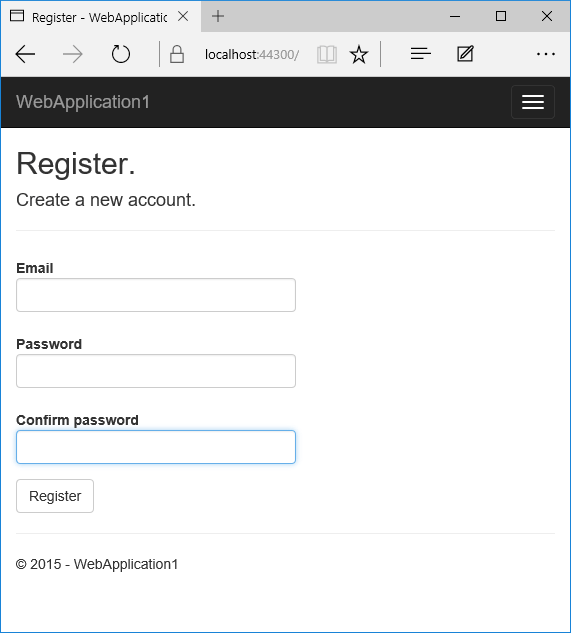
- Коснитесь имени пользователя, которое активирует
Indexметод действия в контроллере управления. Затем коснитесь ссылки "Добавить номер телефона".

- Добавьте номер телефона, который получит код проверки и нажмите кнопку "Отправить код проверки".
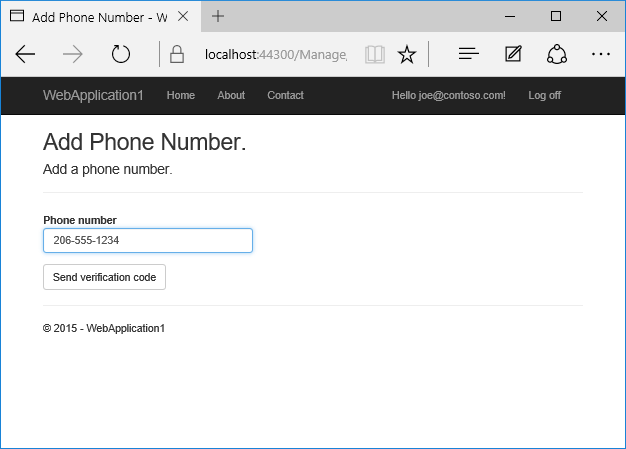
- Вы получите текстовое сообщение с кодом проверки. Введите его и нажмите кнопку "Отправить"
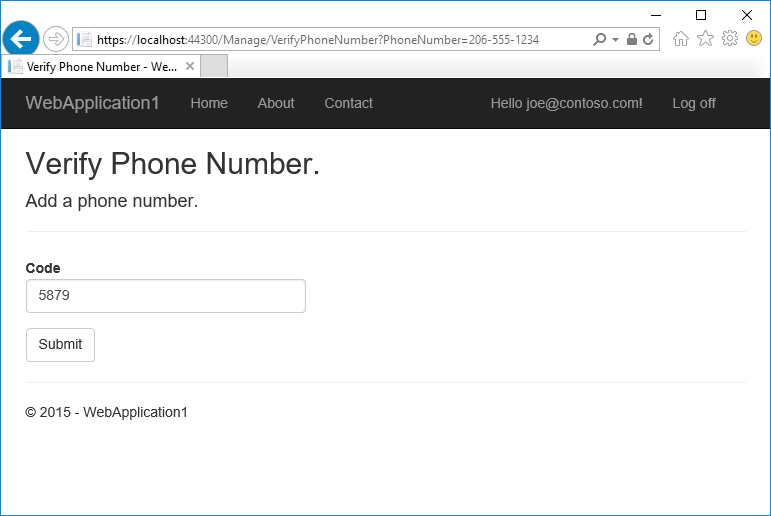
Если вы не получаете текстовое сообщение, см. страницу журнала twilio.
- В представлении "Управление" отображается успешно добавлен номер телефона.
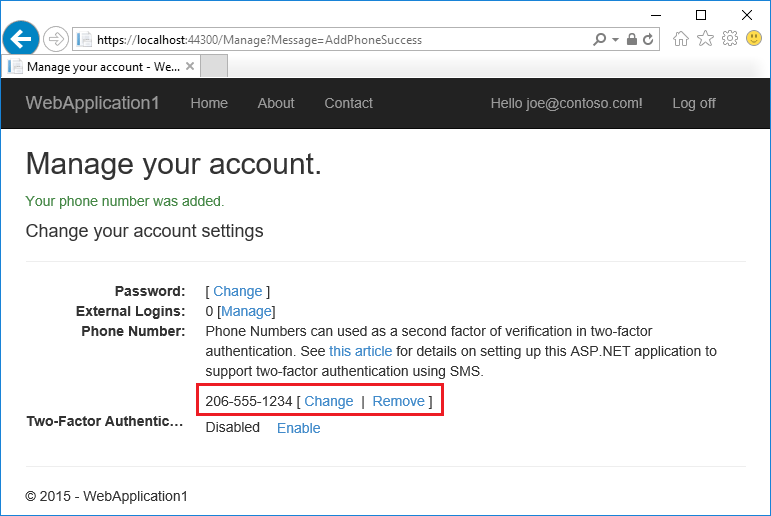
- Нажмите кнопку "Включить ", чтобы включить двухфакторную проверку подлинности.
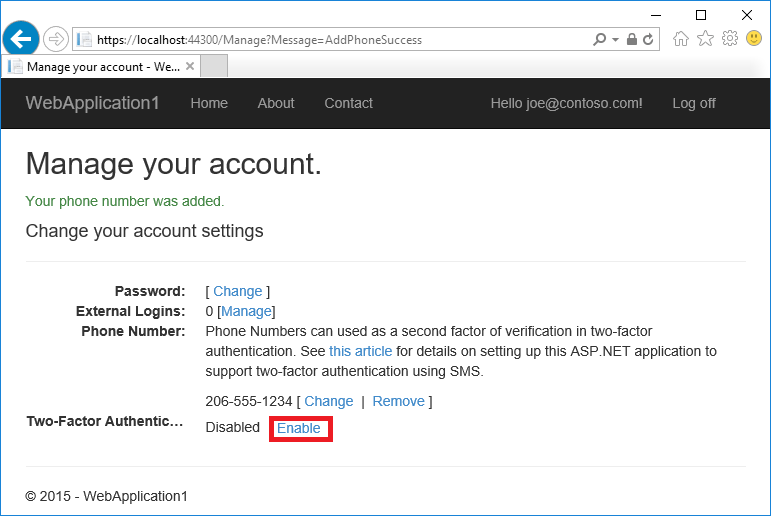
Проверка двухфакторной проверки подлинности
Выйдите из системы.
Войдите в систему.
Учетная запись пользователя включила двухфакторную проверку подлинности, поэтому необходимо предоставить второй фактор проверки подлинности. В этом руководстве вы включили проверку телефона. Встроенные шаблоны также позволяют настроить электронную почту в качестве второго фактора. Можно настроить дополнительные дополнительные факторы проверки подлинности, такие как QR-коды. Нажмите кнопку "Отправить".

Введите код, который вы получаете в SMS-сообщении.
Щелкнув "Запомнить этот браузер" проверка box, вы не сможете использовать 2FA для входа при использовании того же устройства и браузера. Включение 2FA и нажатие кнопки "Запомнить этот браузер " обеспечит надежную защиту 2FA от злоумышленников, пытающихся получить доступ к вашей учетной записи, если у них нет доступа к устройству. Это можно сделать на любом частном устройстве, которое вы регулярно используете. Задав этот браузер, вы получаете добавленную безопасность 2FA с устройств, которые вы не используете регулярно, и вы получаете удобство, не выполняя 2FA на собственных устройствах.
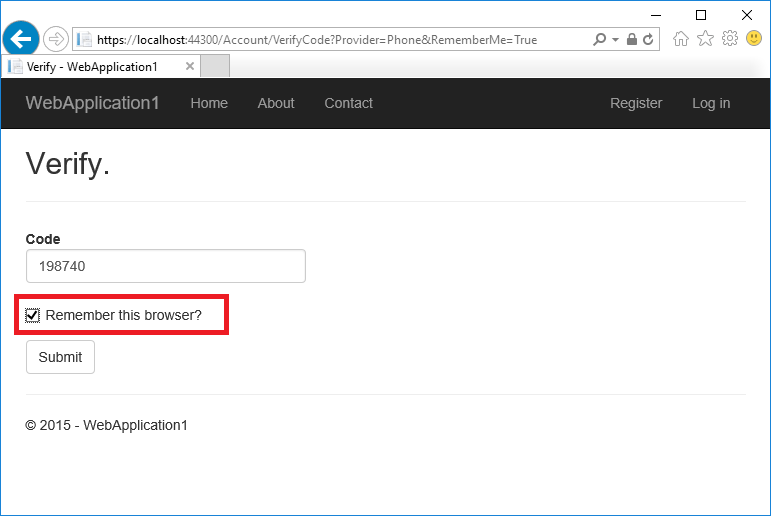
Блокировка учетной записи для защиты от атак подбора
Блокировка учетной записи рекомендуется использовать с 2FA. После входа пользователя с помощью локальной учетной записи или учетной записи социальной сети каждая неудачная попытка 2FA сохраняется. Если достигнуто максимальное количество неудачных попыток доступа, пользователь заблокирован (по умолчанию: 5 минут блокировки после 5 неудачных попыток доступа). Успешная проверка подлинности сбрасывает количество неудачных попыток доступа и сбрасывает часы. Максимальное количество неудачных попыток доступа и время блокировки можно задать с помощью MaxFailedAccessAttempts и DefaultLockoutTimeSpan. Следующие параметры настраивают блокировку учетной записи в течение 10 минут после 10 неудачных попыток доступа:
public void ConfigureServices(IServiceCollection services)
{
// Add framework services.
services.AddDbContext<ApplicationDbContext>(options =>
options.UseSqlServer(Configuration.GetConnectionString("DefaultConnection")));
services.AddIdentity<ApplicationUser, IdentityRole>()
.AddEntityFrameworkStores<ApplicationDbContext>()
.AddDefaultTokenProviders();
services.AddMvc();
services.Configure<IdentityOptions>(options =>
{
options.Lockout.MaxFailedAccessAttempts = 10;
options.Lockout.DefaultLockoutTimeSpan = TimeSpan.FromMinutes(10);
});
// Add application services.
services.AddTransient<IEmailSender, AuthMessageSender>();
services.AddTransient<ISmsSender, AuthMessageSender>();
services.Configure<SMSoptions>(Configuration);
}
Убедитесь, что PasswordSignInAsync задано значение lockoutOnFailure true:
var result = await _signInManager.PasswordSignInAsync(
Input.Email, Input.Password, Input.RememberMe, lockoutOnFailure: true);
ASP.NET Core
